Pracovný postup¶
Relatívne kľúčové tvary¶
V režime objektu pridáte nový kľúčový tvar prostredníctvom panela Kľúčové tvary tlačidlom
+.„Základné“ je pokojový tvar. „Kľúč 1“, „Kľúč 2“ atď. budú nové kľúčové tvary.
Prepnite sa do režimu editácie a na paneli Kľúčové tvary vyberte položku „Kľúč 1“.
Deformujte povrchovú sieť podľa potreby (neodstraňujte ani nepridávajte vrcholy).
Vyberte „Kľúč 2“, povrchová sieť sa zmení na pokojový tvar.
Transformujte „Kľúč 2“ a pokračujte pre ďalšie kľúčové tvary.
Prepnite späť do režimu objektu.
Ak chcete zobraziť transformáciu medzi kľúčovými tvarmi, nastavte Hodnotu pre „Kľúč 1“, „Kľúč 2“ atď.
Na obrázku nižšie je zľava doprava zobrazené: „Základné“, „Kľúč 1“, „Kľúč 2“ a zmiešanie kľúčových tvarov („Kľúč 1“ 1.0` a „Kľúč 2“ 0.8) v režime objektu.
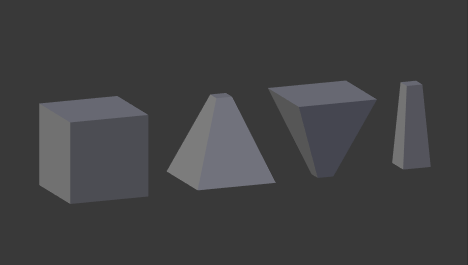
Príklad relatívnych kľúčových tvarov.¶
Ďalšie praktické príklady nájdete v časti ako kombinovať kľúčové tvary a ovládače.
Absolútne kľúčové tvary¶
Pridanie sekvencie kľúčových tvarov, ako je opísané vyššie pre relatívne kľúčové tvary.
Zrušte zaškrtnutie políčka Relatívne.
Kliknite na tlačidlo Znovu nastaviť časovanie.
Prepnite na režim objektu.
Ťahajte Čas vyhodnotenia a pozrite sa, ako sa tvary striedajú jeden za druhým.
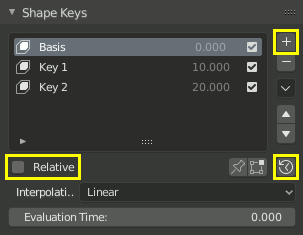
Pracovný postup s absolútnymi kľúčovými tvarmi.¶
Pridaním ovládača alebo nastavenia kľúčových snímok na Čas vyhodnotenia môžete vytvoriť animáciu.
Viď aj
Operátory kľúčových tvarov
Na ovládanie kľúčových tvarov sa používajú dva modelovacie nástroje, ktoré sa nachádzajú v režime editácie.